手机剪辑从新手到大神进阶之路第41回
老铁们今天我们来学习分享用关键帧加不透明度制作人物的渐隐渐显效果,我们开始学起来吧。
·点击开始创作添加一段视频到编辑区,调整好视频的时长,工具栏点击画中画,再点新增画中画添加素材库的白底素材进来,调整好白底素材的时长,预览区把画中画扩满全屏,保持画中画点亮工具栏,点击蒙版,再点圆形,预览区调整好蒙版的大小并放在合适的位置打对勾。

·点亮主视频,工具栏点复制,点亮前面那段视频,工具栏点切画中画,保持画中画点亮,工具栏点击蒙版,再点圆形,预览区调整好蒙版的大小,把它放到白色蒙版里面轻拉一点羽化打对勾。
·时间线来到开始位置,工具栏点一次返回,点击新增画中画,从相册里添加一张喜欢的照片到编辑区,调整好画中画的时长为4秒,保持画中画点亮,工具栏点击智能抠像,预览区调整好抠像的大小位置打对勾,保持画中画点亮工具栏点一次返回,再点击蒙版,点击圆形,预览区调整圆形蒙版的大小,轻拿一点羽化打对勾,再打对勾,这个人物就做好了。
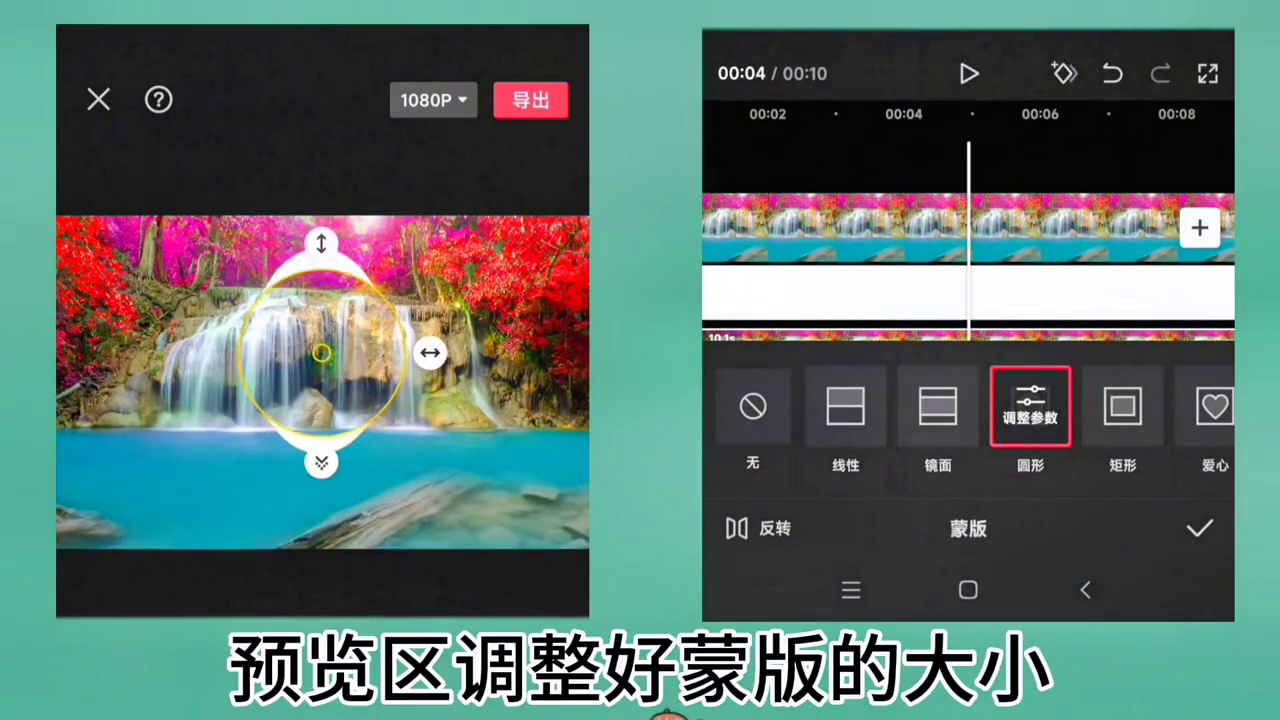
·时间线来到开始位置,依次点亮下面三段画中画,并给每段画中画都添加一个关键帧。随后工具栏向左滑动,点击不透明度,把不透明度都调为0,打对勾。
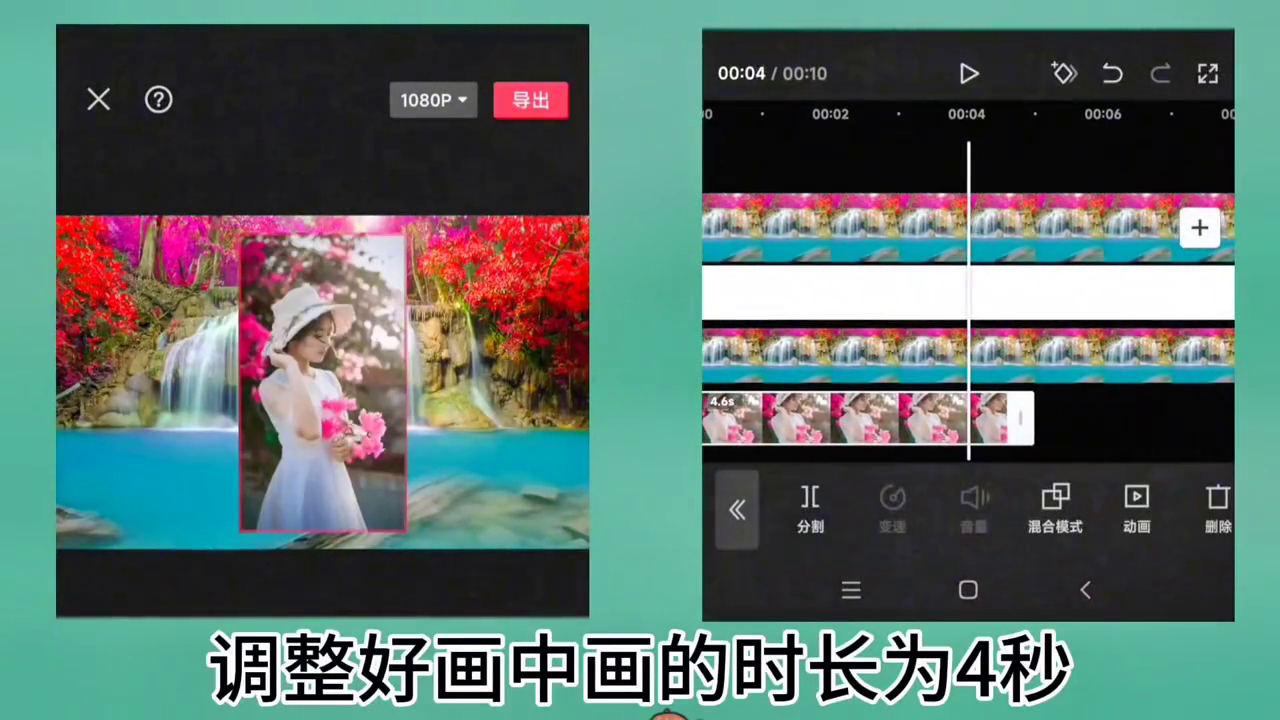
·时间线来到1秒位置,依次点亮下面三段视频,给它们添加上关键帧,并把透明度都调整为100。时间线来到3秒位置,依次点亮下面三段画中画,都添加一个关键帧,工具栏点击不透明度,把不透明度都调到100。时间线来到4秒位置,依次点亮下面三段画中画,并且都添加一个关键帧,工具栏点不透明度,把不透明度都调整为0,打对勾。
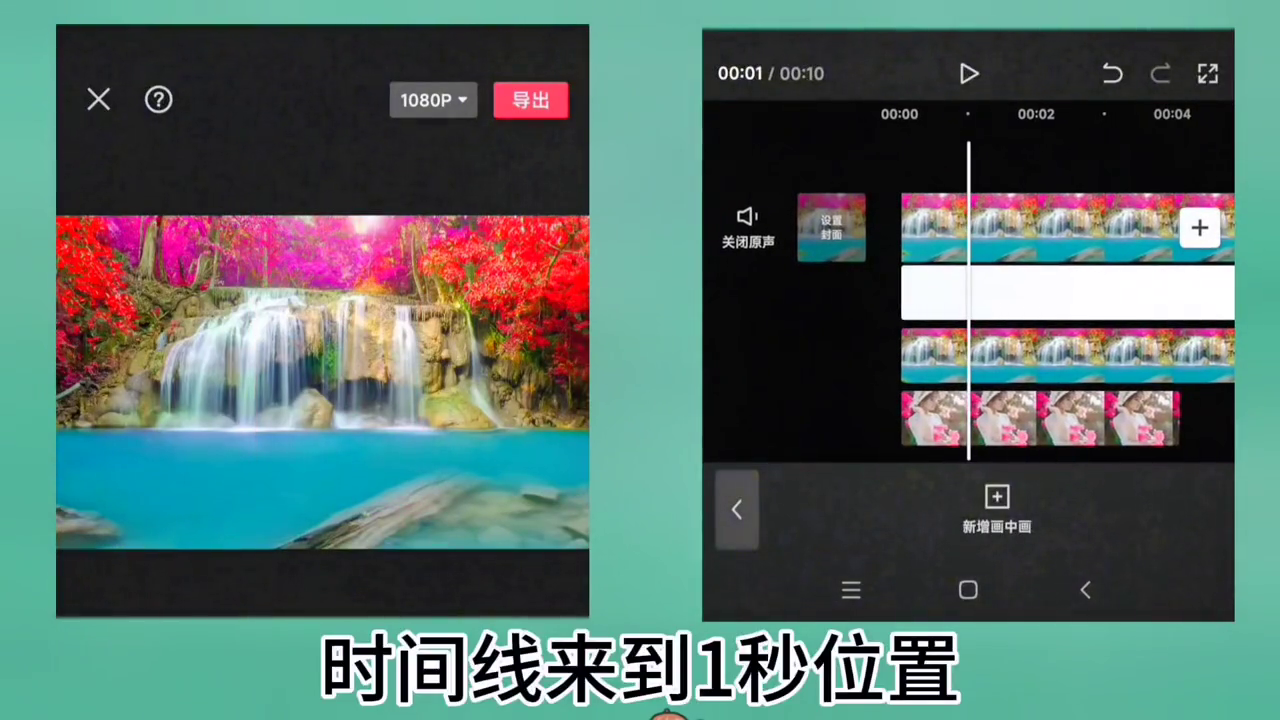
到这里这个人物的渐隐渐显效果就做好了,我们可以看看这个效果是不是很赞。我这里只演示了一个人物的做法,感兴趣的老铁可以自己多做几个,制作方法参照前面我这里就不多说了。
·最后再给制作好的视频配上音乐,它是这样子的。
声明:本站所有文章资源内容,如无特殊说明或标注,均为采集网络资源。如若本站内容侵犯了原著者的合法权益,可联系本站删除。

